Deutsch
az RMVB egy multimédiás tartalom tárolására használt konténerformátum, amely népszerű az ázsiai tartalmak terjesztésében. Mit lehet lejátszani az RMVB fájlokat? Ebben a bejegyzésben megismerheti a 10 legjobb RMVB lejátszót és az RMVB konvertálását MP4-re.
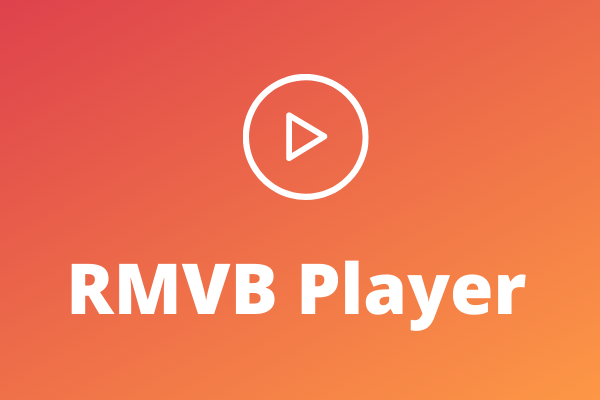
mi az RMVB? Az RMVB (a RealMedia Variable Bitrate rövidítése) a RealNetworks által kifejlesztett videó formátum. Az RMVB-t széles körben használták filmek és tévéműsorok tárolására, mivel kisebb fájlmérettel rendelkezik, mint a DivX, ami jelentősen csökkenti a letöltési időt és sok tárhelyet takarít meg a felhasználók számára. Most az MP4 és az MKV váltja fel.
a kompatibilitási probléma miatt az rmvb fájlok valószínűleg nem kerülnek lejátszásra a készüléken. Ne aggódjon, összeállítottam a 10 legjobb RMVB lejátszó listáját (beleértve a MiniTool MovieMaker-t is) különböző eszközökhöz.
10 legjobb RMVB játékosok, hogy meg kell próbálni
- MiniTool MovieMaker
- GOM Player
- KMPlayer
- IINA
- Elmedia Player
- mpv Player
- MX Player
- Oplayer
- VLC médialejátszó
- nplayer plus
legjobb RMVB Player for Windows
amikor megpróbálja megnyitni az RMVB fájlokat a Windows Media Player programmal, hibaüzenet jelenik meg, például: “a Windows Media Player nem tudja lejátszani a fájlt…”
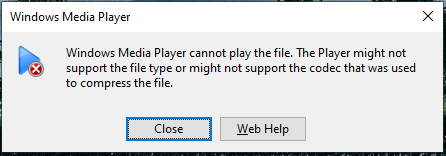
ennek megoldásához ez a rész a 3 legjobb RMVB lejátszót kínálja a Windows számára.
#1. MiniTool MovieMaker
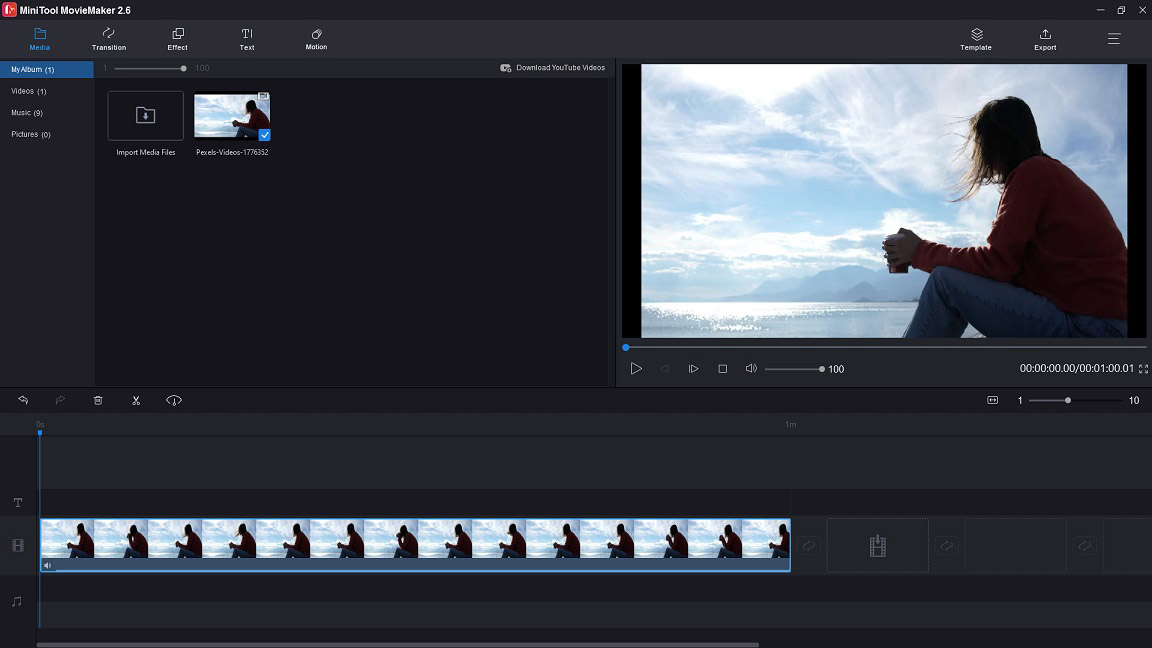
a MiniTool MovieMaker kiváló videószerkesztő. Ezenkívül RMVB lejátszóként és RMVB átalakítóként is működhet. Különböző sebességgel képes lejátszani az RMVB fájlt, és lehetővé teszi, hogy teljes képernyős módban nézze meg zavaró tényezők nélkül. A videó megtekintése után létrehozhat egy GIF-et a kedvenc jelenetéből, és szöveget helyezhet rá.
ha azt szeretné, hogy az RMVB videó kompatibilis legyen a készülékével, akkor képes átalakítani az RMVB-t olyan eszközökhöz, mint az iPhone, iPad, Galaxy note 9, PS4, Sony TV, Apple TV és így tovább.
használata egyszerű, csak töltse le és telepítse a MovieMaker-t a számítógépére. Indítsa el, importáljon egy RMVB videót, és adja hozzá az idővonalhoz. Érintse meg a Lejátszás gombot az RMVB videó lejátszásához.
Ingyenes Letöltés
Előnyök:
- ingyenes, egyszerű és könnyen használható felület
- támogatja az összes népszerű videó formátumokat
- sebességszabályozó és fordított beállítások
- ajánlat videó hatások, szűrők
- lehetővé teszi a szerkesztést videók
Cons:
- csak Windows esetén érhető el
- a videolejátszás vezérlésére szolgáló lehetőségek hiánya
#2. GOM Player
GOM Player egy professzionális RMVB lejátszó Windows és Mac. Az RMVB támogatása mellett más videoformátumokat is támogat, például AVI, MP4, MKV, FLV, MOV, WMV stb. Két változatot kínál: Ingyenes és plusz. Az ingyenes verzió funkciói korlátozottak, míg a GOM Player Plus további kiegészítő funkciókat kínál, és támogatja az UHD és a 4K lejátszást. A GOM Player Plus ára 15 dollár.
előnyök:
- kompatibilis a Windows és a Mac
- támogatja a széles körű video, audio és felirat formátum
- támogatja a 360 fokos lejátszás
- sima 4K lejátszás pufferelés nélkül (plus verzió)
- alapvető lejátszási lehetőségek (plus verzió)
- Automatikus keresés és szinkronizálás feliratok a film lejátszása
hátrányok:
- vizuális hirdetések (ingyenes verzió)
- nincs speciális funkciók (ingyenes verzió)
#3. KMPlayer
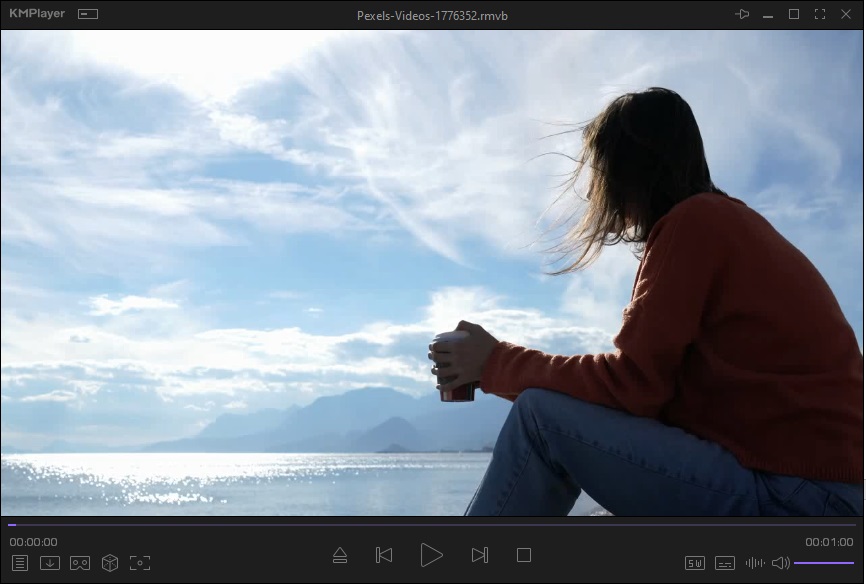
a KMPlayer egy másik ingyenes RMVB lejátszó Windows és más operációs rendszerekhez, beleértve a macOS, Android és iOS rendszert. Kiváló minőségű videókat nézhet meg, például 4K, 8K, UHD, 60fps lemaradás nélkül. A CPU használati aránya alacsonyabb, mint a többi lejátszónál, így könnyedén lejátszhatja a HD videót egy alacsony kategóriájú számítógépen. További funkciók közé tartozik a külső feliratok betöltése, YouTube-videók letöltése, feliratok letöltése, képernyőfelvétel, videó lejátszása VR módban stb.
előnyök:
- a Modern felhasználói felület
- szinte minden formátumot támogat
- FTP, URL, YouTube, DVD, könyvtár lejátszási támogatás.
- Videók letöltése weboldalakról
- Gif rögzítése lejátszott videóról
- lejátszási sebesség módosítása
- testreszabható lehetőségek a videóhoz
- hardveres gyorsítás
Cons:
- nem felhasználóbarát
olvassa el még: 7 a legjobb ingyenes GIF felvevők Gif rögzítésére
a legjobb RMVB lejátszó Mac-hez
Mac felhasználók számára ugyanazzal a problémával szembesülhetnek, mint a Windows felhasználók, amikor RMVB fájlokat nyitnak meg a beépített videolejátszóval-QuickTime. A QuickTime natív módon nem támogatja az RMVB-t, ezért szüksége van egy harmadik féltől származó RMVB-lejátszóra. Mit lehet megnyitni az RMVB videókat Mac-en? Ez a rész a 3 legjobb RMVB lejátszót kínálja a Mac számára.
#4. IINA
ha Mac videolejátszókról van szó, hallhatsz VLC-ről, QuickTime-ről, Mplayerről és így tovább. De a QuickTime nem támogatja az RMVB-t; a VLC dadog HD videók lejátszásakor; Az MPlayer elavult.
ezért nagyon ajánlom az IINA-t. Az IINA nyílt forráskódú és ingyenes a GPLv3 licenc alatt. Ez az egyik legjobb mpv alapú Mac videolejátszó, amely támogatja a legtöbb videoformátumot: RMVB, MP4, MKV, AVI stb.
különböző témákat kínál: sötét, Ultra sötét, világos és közepes fény. Sőt, ez az RMVB lejátszó támogatja a képet kép módban is, és lehetővé teszi a helyi videók lejátszását vagy az online videók streamelését zavaró tényezők nélkül.
előnyök:
- ingyenes és nyílt forráskódú, hirdetések nélkül
- Feature Force Touch, kép a képben, és Touch Bar
- videó lejátszása bármilyen formátumban
- gazdag lejátszási lehetőségek
- Stream YouTube videók
- tartsa lejátszási előzmények
- támogatás böngésző kiterjesztés
- elérhető 33 nyelven
cons
- nincs videó szerkesztési lehetőségek
- csak kompatibilis Mac
#5. Elmedia Player
Elmedia Player egy sokoldalú RMVB lejátszó Mac. Élvezheti a kiváló minőségű videókat simán, lassulás nélkül a hardveres gyorsítás miatt, és ultra-HD és 4K videókat sugározhat a Chromecast Ultra, az Apple TV és az LG, a Samsung és a Panasonic Smart TV-jeire minőségromlás nélkül. Képes videókat streamelni a YouTube-ról, a Vimeo-ról és a Dailymotion-ról, és lehetővé teszi, hogy emlékezetes pillanatokból Készítsen képernyőképeket.
előnyök:
- támogatja a közös videó & audio formátum
- 4K videó lejátszás támogatása
- szabályozza a lejátszási sebesség
- Stream online videók hirdetések nélkül
- Sync feliratok videó
- színkorrekció
- Forgatás, tükör, flip videók
hátrányok:
- a funkciók korlátozottak az ingyenes verzióban
- csak a macOS-t támogatja
#6. mpv Player
ez az ingyenes és nyílt forráskódú RMVB lejátszó macOS, Windows, Linux és BSD-alapú, 2013-ban jelent meg. A YouTube-dl Támogatással kiváló minőségű tartalmat streamelhet a YouTube-ról és több mint 1000 támogatott webhelyről. Mi több, mpv lejátszó lehetővé teszi, hogy ellenőrizzék a lejátszás, video, audio és feliratok gyorsbillentyűkkel. Tökéletes a műszaki rajongók számára.
előnyök:
- ingyenes, nyílt forráskódú és cross-platform
- speciális feliratok támogatása
- Online streamek támogatása
- testreszabhatja a videó lejátszását
- fejlett felskálázó szűrők
- színkezelés
- parancssori vezérlők
- Nincsenek hirdetések
hátrányok:
- bonyolult kezdőknek
olvassa el még: a 12 legjobb videolejátszó 2021-ben (Asztali & mobil)
legjobb RMVB lejátszó Androidhoz
ez a rész a 2 legjobb RMVB lejátszót biztosítja az Android számára.
#7. MX Player
az MX Player egy erőteljes RMVB lejátszó az Android számára, több mint száz videó formátum támogatásával. A hardveres gyorsítás és a többmagos dekódolás támogatása az MX Player egyik fő jellemzője, ami nagyban javítja a videó betöltési sebességét.
előnyök:
- támogatja a mainstream video és audio formátumokat
- hardveres gyorsítás és többmagos dekódolás támogatás
- nagyítás, kicsinyítés és pan
- beépített streaming szolgáltatás
- médiafájlok megosztása másokkal mobil adathasználat nélkül
- gyerekek zárolása
hátrányok:
- vizuális hirdetések
#8. OPlayer
egy másik videolejátszó, amely képes megnyitni az RMVB fájlokat Androidon, az OPlayer. Videókat küldhet a TV-re Chromecaston vagy DLNA renderelésen keresztül, feliratokat tölthet le a nyitott feliratokból, megváltoztathatja a lejátszási sebességet és 0,25 x-et 4-re.0 és több.
előnyök:
- támogatja a különböző videó formátumok
- videó sebességszabályozó
- Mobil Mobil fájlmegosztás
- Stream online videók HTTP, FTP, MMS…
hátrányok:
- vizuális hirdetések
- további funkciók a fizetett változat
legjobb rmvb lejátszó iOS-hez
íme 2 legjobb rmvb lejátszó iOS-hez: VLC Media Player és nPlayer.
#9. VLC Media Player
VLC Media Player egy cross-platform multimédia lejátszó, amely képes megnyitni a legtöbb média fájlokat, mint a videók, audio fájlok, lemezek, eszközök és hálózati streaming protokollokat. Funkciókban gazdag, képernyőfelvétellel, online feliratkereséssel, videó vágással, videó átméretezéssel, videó vízjelezéssel, videó letöltéssel, videó konverzióval stb.
előnyök:
- szabadon használható
- munka a legtöbb operációs rendszer, beleértve az Android
- Minden formátum támogatott
- Multi-track audio és feliratok támogatása
- Hang lejátszása a háttérben
- időzítő lejátszási funkció
Cons:
- lemaradás 4K videók lejátszásakor
#10. nPlayer Plus
az nplayer Plus az iOS legjobb médialejátszójának tekinthető. Támogatja az összes videó formátumot, beleértve az RMVB-t is, így nem kell konvertálnia az RMVB-t MP4-re, hogy a videó kompatibilis legyen az iPhone készülékével. Ez az RMVB lejátszó rendelkezik a videolejátszáshoz szükséges összes funkcióval, és csak 8,99 dollárba kerül.
előnyök:
- támogatás DTS, DTS fejhallgató és Dolby
- 3D mód támogatása
- felhőszolgáltatások támogatása, mint a Dropbox, a Google Drive, a OneDrive stb.
- lejátszás folytatása
hátrányok:
- nem szabad
kattintson a Tweet
további olvasmányok: Hogyan lehet átalakítani rmvb MP4
megnyitni RMVB videók a készüléken mellett RMVB lejátszók, akkor is használja a video konverter átalakítani rmvb MP4. Itt javasoljuk a MiniTool MovieMaker és az Online Converter
konvertálja az RMVB-t MP4-re a MiniTool MovieMaker
1.lépéssel. Töltse le és telepítse a MiniTool MovieMaker programot.
Ingyenes Letöltés
2.Lépés. Indítsa el, és importálja az RMVB videót a médiafájlok importálása gombra kattintva.
3.lépés. Húzza az idővonalra, majd kattintson az Exportálás gombra a folytatáshoz.
4.lépés. Ellenőrizze, hogy az MP4 formátum be van-e jelölve. Ezután szükség szerint módosítsa a mentési mappát, felbontást vagy fájlnevet.
5.lépés. Ha kész, kattintson az Export gombra az RMVB MP4 formátumba konvertálásához.
2.lehetőség. Konvertálja az RMVB-t MP4-re Online
egy másik rmvb-MP4 átalakító az Online átalakító. Támogatja a videó konverziót és a videó szerkesztést.
itt van, hogyan lehet átalakítani rmvb MP4.
1.lépés. Látogasson el az Online konverter webhelyére.
2.lépés. Kattints MP4 átalakító és görgessen lefelé az oldalon, amíg meg nem találja az RMVB-t MP4-re. Kattintson RMVB MP4.
3.lépés. Töltse fel a konvertálni kívánt RMVB fájlt. Érintse meg megtérít.
4.lépés. Amikor az átalakítási folyamat befejeződött, töltse le az MP4 fájlt a készülékére.
következtetés
próbálja ki a fent említett RMVB lejátszókat az RMVB videók problémamentes megtekintéséhez! Ha nem szeretne semmilyen szoftvert telepíteni, használjon egy online átalakítót az RMVB mp4-re konvertálásához, és játssza le a beépített videolejátszókkal.